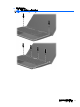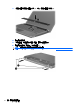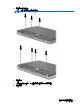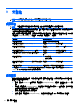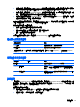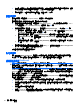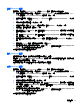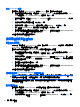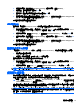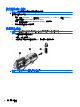HP ProBook Notebook User Guide-Linux
移除 DriveLock 保護
若要存取「電腦設定 (Computer Setup)」中的 DriveLock 設定,請依照下列步驟執行:
1. 開啟或重新啟動電腦以開啟「電腦設定 (Computer Setup)」,然後在螢幕左下角顯示「F10 =
ROM 常駐設定 (F10 = ROM Based Setup)」訊息時,按下 f10 鍵。
2. 使用方向鍵選取「安全性 (Security)」>「DriveLock 密碼 (DriveLock passwords)」,然後按
下 enter 鍵。
3. 使用方向鍵選取內建硬碟的位置,然後按下 f10 鍵。
4. 使用方向鍵在「保護 (Protection)」欄位中選取「停用 (Disable)」,然後按下 f10 鍵。
5. 在「舊密碼 (Old password)」欄位中輸入您的主要密碼。然後按下 f10 鍵。
6. 若要儲存偏好設定,請使用方向鍵選取「檔案 (File)」>「儲存變更後結束 (Save changes and
exit)」。然後依照畫面上的指示繼續執行。
您的偏好設定會在電腦重新啟動時生效。
使用電腦設定安全性功能
安全性系統裝置
您可以從「電腦設定 (Computer Setup)」中的「開機選項 (Boot options)」功能表或「連接埠選項
(Port options)」功能表停用或啟用系統裝置。
請依照下列步驟在電腦設定 (Computer Setup) 中停用或重新啟用系統裝置:
1. 開啟或重新啟動電腦以開啟「電腦設定 (Computer Setup)」,然後在螢幕左下角顯示「F10 =
ROM 常駐設定 (F10 = ROM Based Setup)」訊息時,按下 f10 鍵。
2. 使用方向鍵選取「系統組態 (System Configuration)」>「開機選項 (Boot options)」或「系統組
態 (System Configuration)」>「連接埠選項 (Port options)」。然後按下 enter 鍵,再使用方向
鍵選取所需的選項。
3. 若要確認您的偏好設定,請按下 f10 鍵。
4. 若要儲存偏好設定,請使用方向鍵選取「檔案 (File)」>「儲存變更後結束 (Save changes and
exit)」。然後依照畫面上的指示繼續執行。
您的偏好設定會在電腦重新啟動時生效。
使用電腦設定 (Computer Setup) 嚴密安全性
注意: 為避免造成電腦永久無法使用的情況,請記錄您所設定的設定密碼或智慧卡 PIN 碼,並將其存
放在電腦以外的安全位置。沒有這些密碼或 PIN 碼,就無法解開鎖定來使用電腦。
嚴密安全性功能會在允許存取系統前,使用您所設定的設定密碼或智慧卡 PIN 碼強制執行使用者驗證,
以強化開機安全性。
設定嚴密安全性
若要啟用「電腦設定 (Computer Setup)」中的嚴密安全性,請依照下列步驟執行:
1. 開啟或重新啟動電腦以開啟「電腦設定 (Computer Setup)」,然後在螢幕左下角顯示「F10 =
ROM 常駐設定 (F10 = ROM Based Setup)」訊息時,按下 f10 鍵。
2. 使用方向鍵選取「安全性 (Security)」>「密碼選項 (Password options)」,然後按下 enter 鍵。
78 第 9 章 安全性